win11屏保设置密码要如何设置
- 分类:Win11 教程 回答于: 2021年09月20日 08:44:00
部分小伙伴觉得自己的win11系统在屏保状态的时候没有密码不安全,就想给电脑设置个屏保密码,但是系统没用多久自己又不熟悉,所以不知道从何下手,下面就给大家讲讲设置windows11系统密码的方法吧。更多win11教程,尽在小白系统官网。
1、进入windows11系统桌面,在任务栏上点击第一个图标打开开始菜单。

2、在开始菜单中点击打开“设置”,也可以直接在开始图标上右击鼠标打开“设置”菜单。
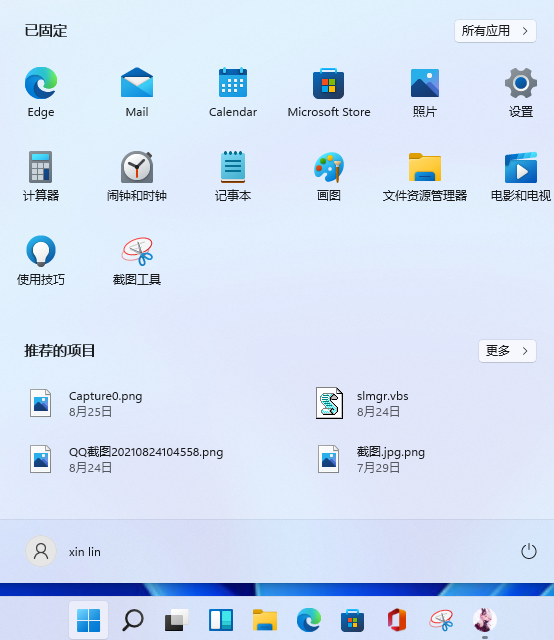
3、打开设置窗口,在左侧导航菜单中点击进入“账户”,进入账号管理界面。
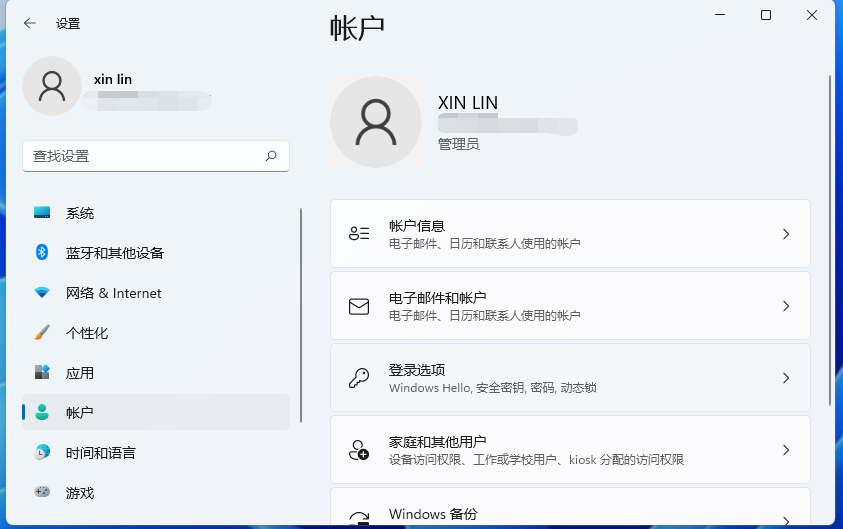
4、就可以看到一系列的账号相的设置,选项列表中点击进入“登录选项”。
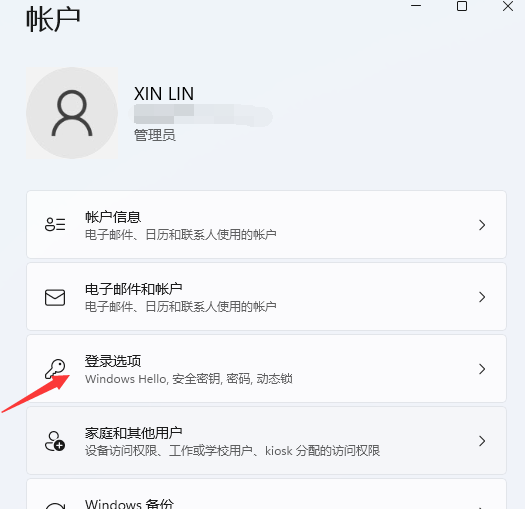
5、进入后可以看到多种不同的登录方式,有人脸、指纹、PIN码、密码、图片密码等,这里我们就选择“PIN”。

6、点击展开后显示出信息,点击更改PIN按钮。
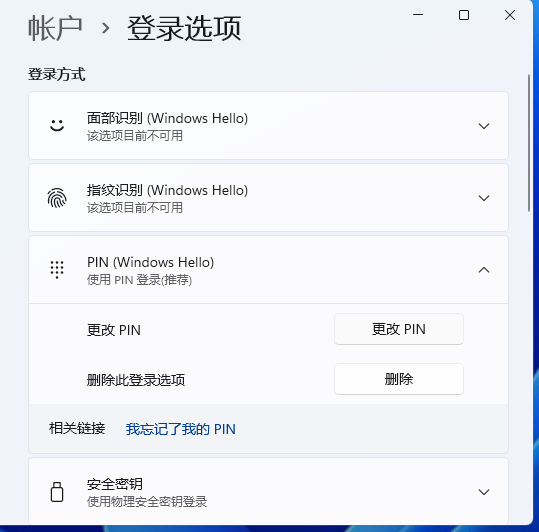
7、然后我们就可以在这个窗口进行PIN的设置了。
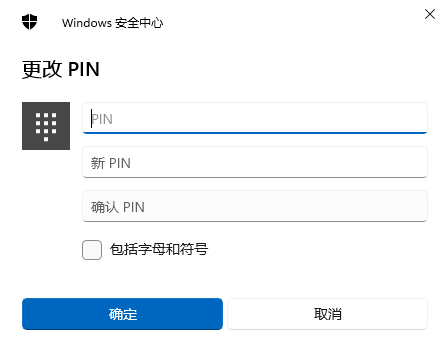
以上就是和大家分享的windows11电脑屏保密码设置的方法了,如果大家想要给自己的win11电脑处于屏保状态时有个启动密码,就可以根据上面的步骤来设置了,赶快去试试吧。
 有用
26
有用
26


 小白系统
小白系统


 1000
1000 1000
1000 1000
1000 1000
1000 1000
1000 1000
1000 1000
1000 1000
1000 1000
1000 0
0猜您喜欢
- 小白装机win11教程是什么2023/03/27
- win11浏览器怎么设置默认网页..2022/11/19
- win11升级0x0错误怎么解决2022/10/15
- win10升级win11系统后无法进入系统..2021/12/03
- win11复制不了文件过去怎么办..2022/11/30
- win11正式版系统如何安装2022/06/05
相关推荐
- 设置win11分区gpt格式的教程2022/05/03
- win11只显示一个c盘怎么办2022/08/10
- win11 分区表类型怎么看2022/06/30
- win11能装吗的详细介绍2021/09/21
- win11系统没有蓝牙怎么解决2022/10/13
- win11开机很久才进入桌面怎么解决..2022/10/14

















